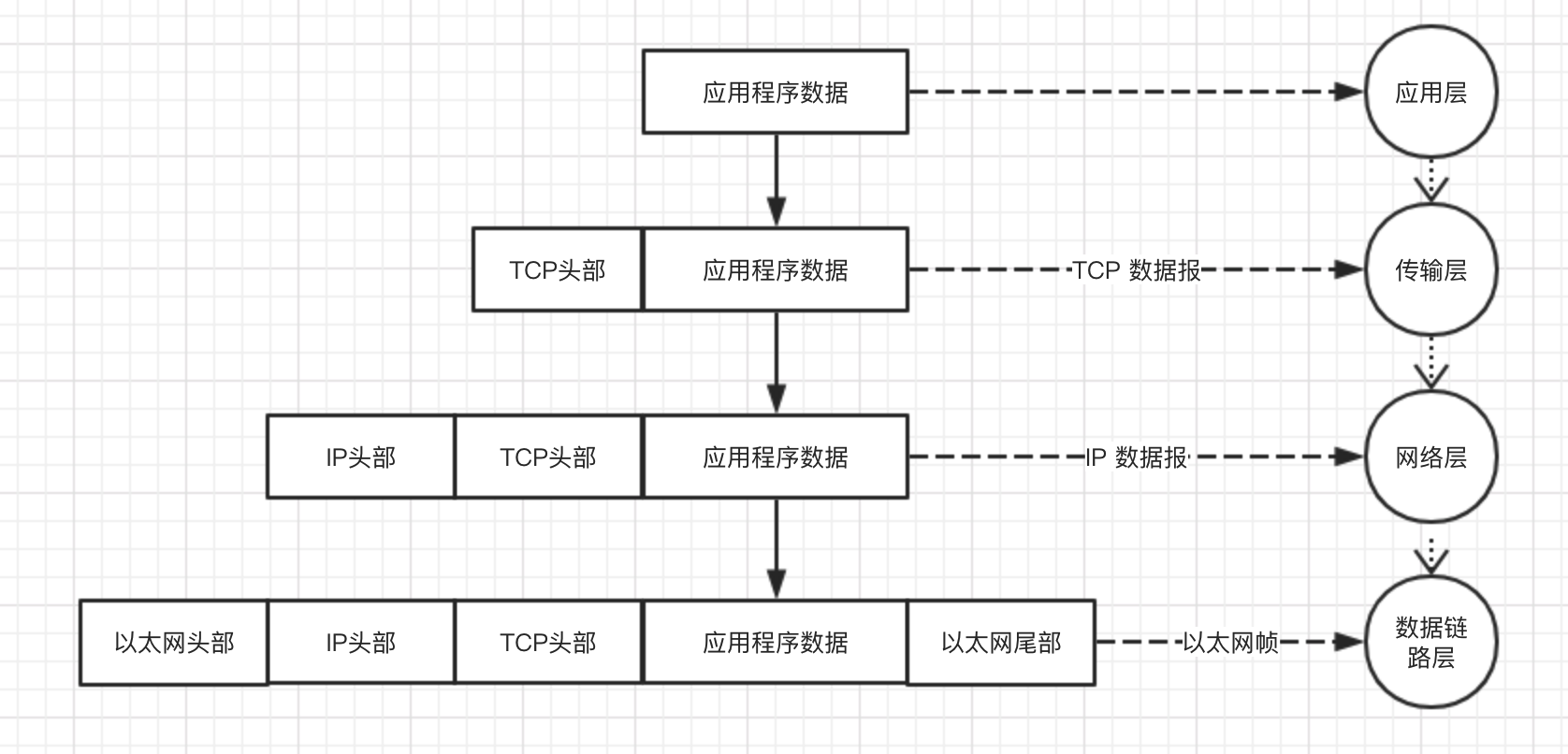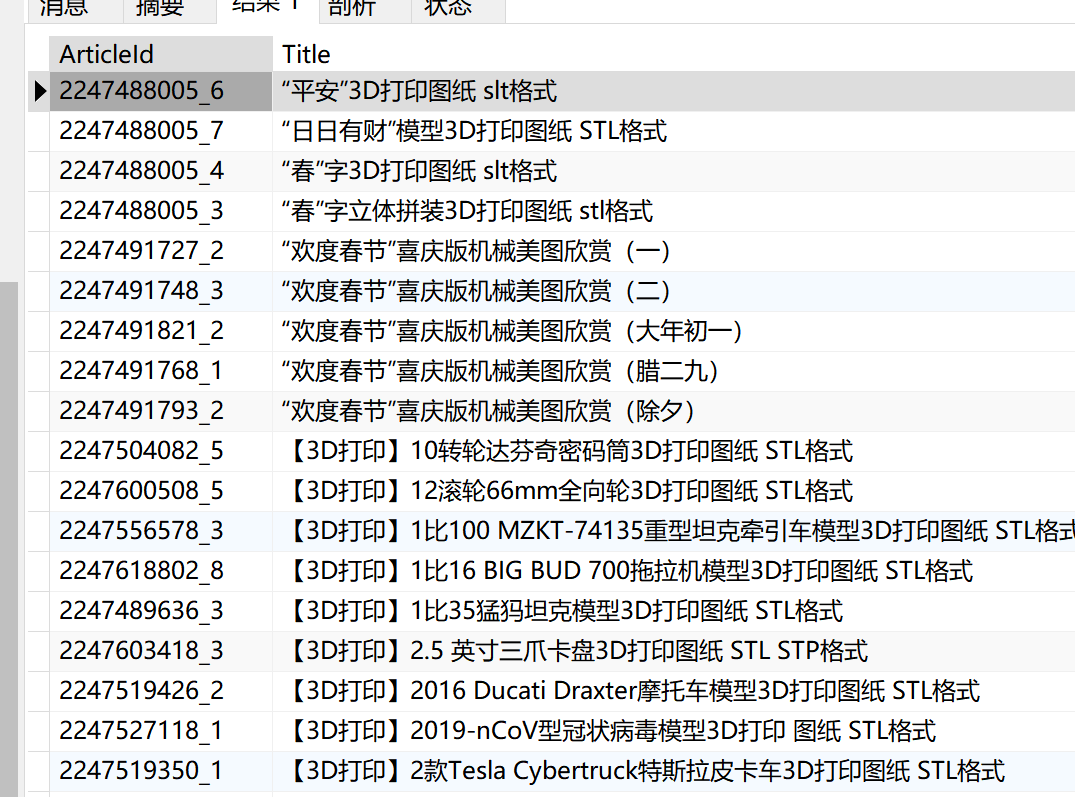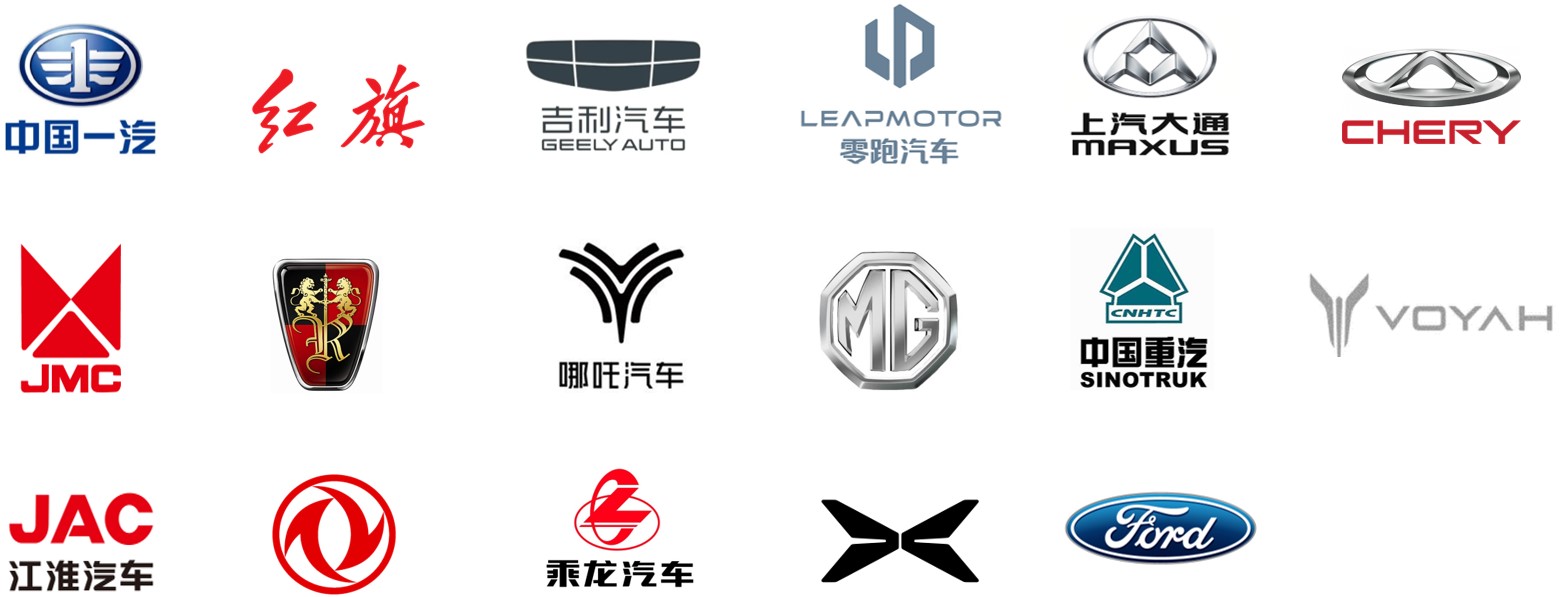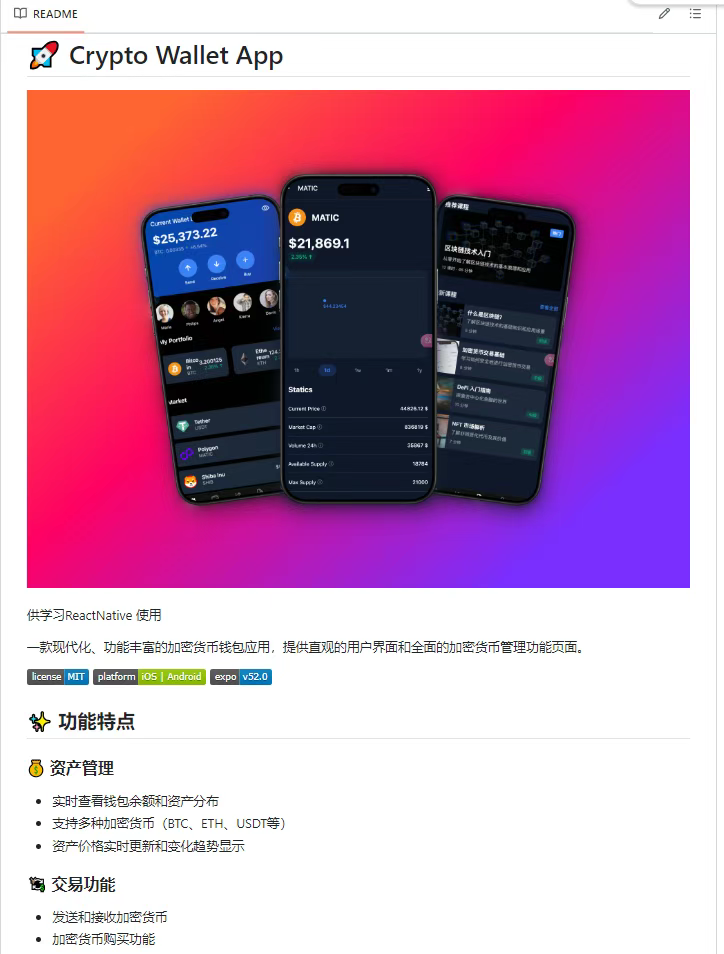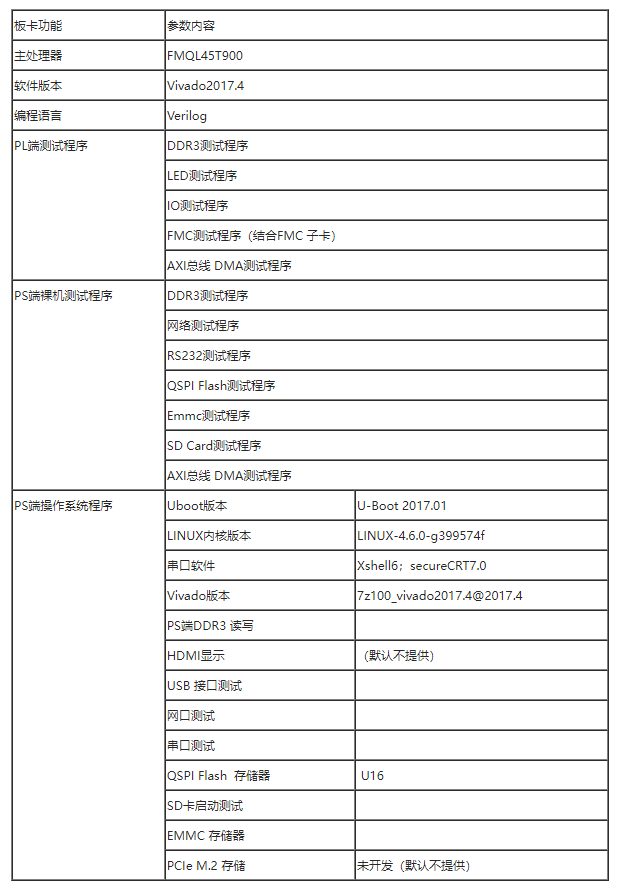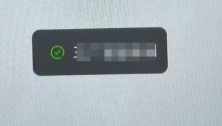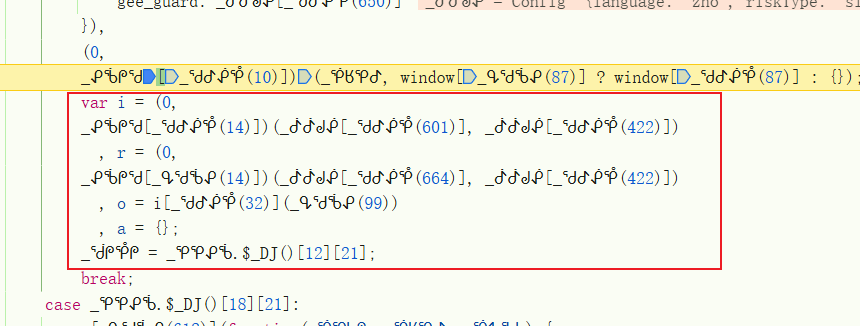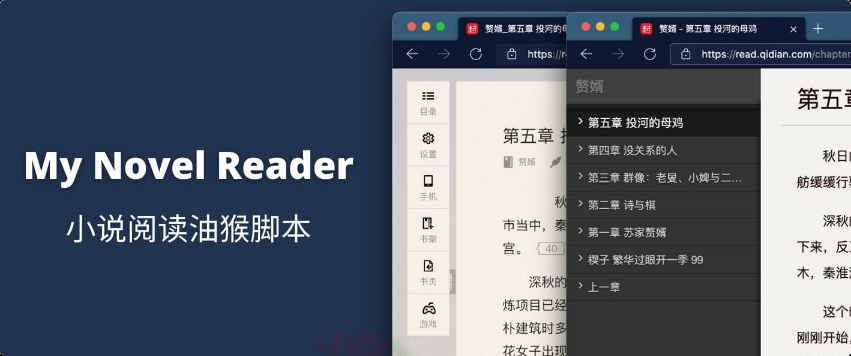本文旨在深入探讨华为鸿蒙HarmonyOS Next系统的技术细节,基于实际开发实践进行总结。主要作为技术分享与交流载体,难免错漏,欢迎各位同仁提出宝贵意见和问题,以便共同进步。本文为原创内容,任何形式的转载必须注明出处及原作者。
在HarmonyOS Next的生态环境中,打造一款适配全端的新闻资讯应用,为用户提供一致且优质的阅读体验,是众多开发者的追求。接下来,我们将详细剖析实现这一目标所涉及的关键技术和设计思路。
多端适配的架构设计
新闻类应用的常见UI结构
新闻类应用常见的UI结构有列表式、卡片式、网格式。列表式结构简洁明了,适合展示大量新闻标题,用户能快速浏览新闻主题;卡片式结构将每条新闻以卡片形式呈现,包含图片、标题、摘要等信息,视觉效果丰富,可吸引用户注意力;网格式结构则常用于展示多张小图片新闻,能充分利用屏幕空间,适合在大屏设备上展示丰富的资讯内容。
HarmonyOS Next如何应对手机、平板、PC端的差异化布局
- 手机端:手机屏幕相对较小,注重简洁和便捷操作。采用单列布局为主,以卡片式UI结构展示新闻内容,方便用户单手滑动浏览。利用自适应布局,使卡片高度和宽度能根据手机屏幕尺寸自动调整,确保文字和图片显示完整。
- 平板端:平板屏幕较大,可采用双列或多列布局,兼顾信息展示量和操作便利性。结合响应式布局,在不同断点下切换布局结构。例如,在屏幕较窄时采用类似手机的单列卡片式布局,屏幕变宽时切换为双列卡片布局,提高信息展示效率。
- PC端:PC端屏幕更大,可采用更为复杂的布局。通常采用三栏模式,左侧为导航栏,中间为资讯列表,右侧为文章详情。利用栅格布局系统,精确控制各栏宽度和比例,实现高效的信息展示和操作流程。
采用自适应布局实现单屏内的UI变化
在新闻资讯应用中,自适应布局用于实现单屏内的UI元素自动调整。例如,在新闻详情页面,图片和文字的布局可根据屏幕宽度自动调整。通过设置Flex布局的flexGrow、flexShrink属性,当屏幕变宽时,图片和文字区域可按比例拉伸;屏幕变窄时,文字和图片会自动调整大小,避免出现空白或拥挤的情况。
@Entry
@Component
struct NewsDetailPage {@State articleImage: Resource = $r('app.media.newsImage')@State articleContent: string = '这是一篇新闻的详细内容...'build() {Flex({ direction: FlexDirection.Row }) {Image(this.articleImage).width(200).height(150).objectFit(ImageFit.Contain).flexGrow(0).flexShrink(1)Column() {Text('新闻标题').fontSize(20).fontWeight(500)Text(this.articleContent).fontSize(14).opacity(0.8)}.flexGrow(1).flexShrink(1).paddingStart(10)}.width('100%').height('100%')}
}
实现跨设备的新闻阅读界面
为实现跨设备的新闻阅读界面,需结合自适应和响应式布局。在不同设备上,根据屏幕尺寸和布局结构,调整新闻内容的展示方式。在手机上,新闻列表以卡片形式垂直排列;在平板和PC上,根据屏幕宽度调整为双列或多列卡片布局。同时,确保新闻详情页面在不同设备上都能提供良好的阅读体验,文字排版清晰,图片显示正常。
断点监听,实现大屏设备的三栏模式(导航栏 + 资讯列表 + 文章详情)
在大屏设备(如PC、部分平板)上,通过断点监听实现三栏模式。利用GridRow和GridCol组件结合断点配置,实现不同布局的切换。
@Entry
@Component
struct BigScreenNewsLayout {@State currentBreakpoint: string ='sm'@State articleList: Array<{ title: string, content: string }> = [{ title: '新闻1', content: '新闻1的内容' },{ title: '新闻2', content: '新闻2的内容' }]@State selectedArticleIndex: number = 0build() {GridRow({ breakpoints: { value: ['840vp'], reference: BreakpointsReference.WindowSize } }) {GridCol({ span: { sm: 12, md: 3, lg: 2 } }) {// 导航栏Column() {ForEach(articleList, (article, index) => {Text(article.title).fontSize(16).onClick(() => {this.selectedArticleIndex = index})})}}GridCol({ span: { sm: 12, md: 6, lg: 4 } }) {// 资讯列表List() {ForEach(articleList, (article, index) => {ListItem() {Text(article.title).fontSize(16)}})}}GridCol({ span: { sm: 12, md: 12, lg: 6 } }) {// 文章详情Column() {Text(articleList[this.selectedArticleIndex].content).fontSize(14)}}}.onBreakpointChange((breakpoint: string) => {this.currentBreakpoint = breakpoint})}
}
通过监听断点变化,当屏幕宽度大于840vp时,切换为三栏模式,提升大屏设备的信息展示和操作效率。
Swiper + Grid组合,在手机端调整资讯卡片排列方式
在手机端,为了提高用户浏览新闻的效率,采用Swiper + Grid组合的方式调整资讯卡片排列。Swiper用于实现卡片的轮播效果,展示热门新闻;Grid用于在有限的屏幕空间内合理排列其他新闻卡片。
@Entry
@Component
struct MobileNewsLayout {@State newsData: Array<{ title: string, image: Resource }> = [{ title: '新闻1', image: $r('app.media.news1Image') },{ title: '新闻2', image: $r('app.media.news2Image') },{ title: '新闻3', image: $r('app.media.news3Image') }]build() {Column() {Swiper() {ForEach(newsData.slice(0, 3), (news) => {GridRow() {GridCol({ span: 12 }) {Column() {Image(news.image).width('100%').height(150).objectFit(ImageFit.Contain)Text(news.title).fontSize(16).textAlign(TextAlign.Center)}}}})}.autoPlay(true).indicator(true)GridRow() {ForEach(newsData.slice(3), (news) => {GridCol({ span: 6 }) {Column() {Image(news.image).width('100%').height(100).objectFit(ImageFit.Contain)Text(news.title).fontSize(14).textAlign(TextAlign.Center)}}})}}.width('100%').height('100%')}
}
通过这种方式,既能突出热门新闻,又能在有限的屏幕空间内展示更多新闻内容。
自由窗口模式适配,确保窗口调整时,内容不会错位
在自由窗口模式下,为确保内容不会错位,应用需要结合自适应和响应式布局进行优化。通过设置窗口尺寸限制参数,如minWindowWidth、maxWindowHeight等,避免窗口尺寸过度变化导致布局混乱。同时,利用自适应布局的折行、隐藏等能力,以及响应式布局的断点调整,确保内容在窗口大小改变时能自动重新排版。
@Entry
@Component
struct FreeWindowAdaptiveLayout {@State currentBreakpoint: string ='sm'build() {GridRow({ breakpoints: { value: ['600vp'], reference: BreakpointsReference.WindowSize } }) {GridCol({ span: { sm: 12, md: 6 } }) {Column() {// 新闻内容Text('这是一条新闻内容,在不同窗口大小下都要保证显示正常').fontSize(14)}}GridCol({ span: { sm: 12, md: 6 } }) {// 相关图片Image($r('app.media.newsImage')).width('100%').aspectRatio(1).when(this.currentBreakpoint ==='sm', (image) => image.height(100)).when(this.currentBreakpoint!=='sm', (image) => image.height(150))}}.onBreakpointChange((breakpoint: string) => {this.currentBreakpoint = breakpoint})}
}
在窗口大小变化时,通过断点监听及时调整布局,确保内容展示正常。
优化体验与动态适配策略
媒体查询优化:不同屏幕尺寸下字体、图片、间距等动态调整
利用媒体查询,根据不同屏幕尺寸动态调整字体大小、图片尺寸和间距。在小屏幕设备上,适当减小字体和图片尺寸,增加元素间的间距,方便用户操作;在大屏设备上,增大字体和图片尺寸,缩小间距,提高信息展示密度。
@Entry
@Component
struct MediaQueryOptimization {@State currentBreakpoint: string ='sm'build() {Column() {Text('新闻标题').fontSize(this.currentBreakpoint ==='sm'? 16 : 20).fontWeight(500)Image($r('app.media.newsImage')).width(this.currentBreakpoint ==='sm'? 100 : 200).height(this.currentBreakpoint ==='sm'? 100 : 150).objectFit(ImageFit.Contain)Text('新闻内容').fontSize(this.currentBreakpoint ==='sm'? 12 : 14).opacity(0.8).padding({ top: this.currentBreakpoint ==='sm'? 5 : 10 })}.width('100%').height('100%').onBreakpointChange((breakpoint: string) => {this.currentBreakpoint = breakpoint})}
}
导航栏在不同端的呈现方式(隐藏、折叠、侧边栏切换)
在手机端,为节省屏幕空间,导航栏可采用隐藏或折叠的方式,用户通过点击特定按钮唤起导航。在平板和PC端,可采用侧边栏形式,始终展示导航选项,方便用户操作。
@Entry
@Component
struct NavBarAdaptation {@State isNavBarVisible: boolean = false@State currentBreakpoint: string ='sm'build() {Column() {if (this.currentBreakpoint ==='sm') {Button('展开导航').onClick(() => {this.isNavBarVisible =!this.isNavBarVisible})if (this.isNavBarVisible) {Column() {// 导航选项Text('首页').fontSize(16).onClick(() => { /* 导航逻辑 */ })Text('分类').fontSize(16).onClick(() => { /* 导航逻辑 */ })}}} else {// 平板和PC端侧边栏导航SideBarContainer(SideBarContainerType.Embed) {Column() {Text('首页').fontSize(16).onClick(() => { /* 导航逻辑 */ })Text('分类').fontSize(16).onClick(() => { /* 导航逻辑 */ })}}.sideBarWidth(200).showSideBar(true)}}.width('100%').height('100%').onBreakpointChange((breakpoint: string) => {this.currentBreakpoint = breakpointif (breakpoint!=='sm') {this.isNavBarVisible = true}})}
}
用户交互优化(大屏端的键盘/鼠标操作 vs 移动端的触摸手势)
在大屏端,充分利用键盘和鼠标的操作优势,如使用键盘快捷键进行导航和操作,鼠标悬停展示更多信息等。在移动端,优化触摸手势操作,如滑动浏览新闻列表、点击展开详情等。通过检测设备输入方式,为不同设备提供最合适的交互方式,提升用户体验。
@Entry
@Component
struct InteractionOptimization {@State deviceType: string = 'unknown'@State isHover: boolean = falseaboutToAppear() {// 获取设备类型this.deviceType = deviceInfo.deviceType}build() {Column() {if (this.deviceType === 'tablet' || this.deviceType === 'pc') {// 大屏端Text('新闻标题').fontSize(20).onHover((isHover) => {this.isHover = isHover}).when(this.isHover, (text) => text.color('#0A59F7'))} else {// 移动端Text('新闻标题').fontSize(16).onClick(() => { /* 新闻详情逻辑 */ })}}.width('100%').height('100%')}
}
通过上述多端适配的架构设计、布局优化以及各种技术的综合运用,我们能够打造出一款在HarmonyOS Next上适配全端的新闻资讯应用,为用户提供优质、一致的阅读体验。